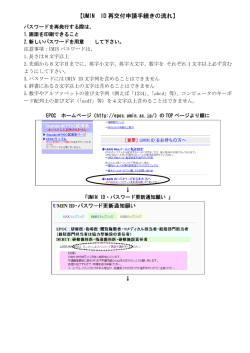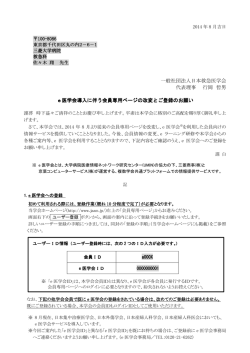Minimum EPOC プログラム管理者用マニュアル
Minimum EPOC プログラム管理者用マニュアル Ver0.2 EPOC 事務局 2015/02/04 部分的に説明が足りない部分があると存じます。随時更新いたします ©2011-2012 オンライン卒後臨床研修評価システム(EPOC)運営員会 Minimum EPOC プログラム管理者用マニュアル Ver0.2(2015/02/04) 内容 プログラム管理者について .....................................................................................................3 ・プログラム管理者メニューへのログインについて..........................................................3 ・パスワードを紛失した場合の対応について ....................................................................3 ・UMIN メールの転送設定について ..................................................................................4 ・umin.ac.jp メール転送設定ページ ..............................................................................4 ・転送設定手順 ................................................................................................................4 登録情報の変更方法について..................................................................................................5 ・UMIN ID の登録情報の変更について .............................................................................5 ・メルマガに登録されているアドレスの変更について ......................................................5 MinimumEPOC プログラム管理者メニューについて...........................................................6 ・利用設定の流れ ................................................................................................................7 プログラム管理者用メニュー<1.プログラム参加施設の入力>............................................8 ・新規参加施設の設定 .........................................................................................................8 ・研修統括部門担当者の変更 ..............................................................................................8 ・表示順序の変更 ................................................................................................................8 プログラム管理者用メニュー<2.研修医の登録> .................................................................9 項目説明 ...........................................................................................................................9 ・研修医登録........................................................................................................................9 ・研修医の削除 ................................................................................................................. 10 プログラム管理者用メニュー<3.参加施設への研修医の割当>..........................................11 項目説明 .........................................................................................................................11 ・研修先の設定 ..................................................................................................................11 プログラム管理者用メニュー<4.入力時評価項目表示設定> ............................................ 12 ・入力時評価項目表示設定............................................................................................... 12 ●研修医が評価済の項目を評価済とする ..................................................................... 12 ●研修医、指導医共に評価済の項目を評価済とする ................................................... 12 プログラム管理者用メニュー<5.コメディカル評価参照権限設定> ................................. 13 ・コメディカル評価参照権限設定.................................................................................... 13 プログラム管理者用メニュー<6.プログラム全体の評価集計>......................................... 14 プログラム管理者用メニュー<7.研修記録のダウンロード> ............................................ 15 ・研修記録のダウンロード方法 ....................................................................................... 15 プログラム管理者用メニュー<8.設定データのダウンロード>......................................... 16 ・ダウンロード方法.......................................................................................................... 16 ©2011-2012 オンライン卒後臨床研修評価システム(EPOC)運営員会 1 Minimum EPOC プログラム管理者用マニュアル Ver0.2(2015/02/04) プログラム管理者用メニュー<9.MinimumEPOC から..................................................... 17 HP へのリンク作成(オプション)> ................................................................................. 17 ・HP へのリンク作成方法................................................................................................ 17 ・HP へのリンク削除方法................................................................................................ 17 プログラム管理者・統括部門用メニュー(統括部門担当者共通メニュー) ...................... 18 <1.指導医の登録>.......................................................................................................... 18 項目説明 ........................................................................................................................ 18 ・指導医の登録方法.......................................................................................................... 18 ・指導医の削除方法.......................................................................................................... 19 ・指導医引継ぎの流れ ...................................................................................................... 19 プログラム管理者・統括部門用メニュー(統括部門担当者共通メニュー) ...................... 20 <2.研修評価入力確認 / 研修記録の参照>...................................................................... 20 ・研修医レポートのダウンロード.................................................................................... 20 ・研修医評価の依頼(評価依頼した指導医の確認)....................................................... 20 ・代理入力(行動目標/経験目標)................................................................................... 21 ・代理入力(レポート) .................................................................................................. 21 ・代理入力(レポート)承認・承認取消 ......................................................................... 21 研修記録の参照 ................................................................................................................. 22 プログラム管理者・統括部門用メニュー(統括部門担当者共通メニュー) ...................... 23 <3.コメディカル評価者登録画面>.................................................................................. 23 ・コメディカル評価者の登録 ........................................................................................... 23 ・評価用紙の印刷 ............................................................................................................. 23 ・代理入力(UMIN ID をお持ちでない方)................................................................... 24 ・代理入力(UMIN ID をお持ちの方) .......................................................................... 24 ・コメディカル評価者の削除について ............................................................................ 24 ©2011-2012 オンライン卒後臨床研修評価システム(EPOC)運営員会 2 Minimum EPOC プログラム管理者用マニュアル Ver0.2(2015/02/04) プログラム管理者について プログラム管理者は、 「epockanri-***、epoctanto1-***、epoctanto2-***」の 3 つの プログラム管理者 ID で Minimum EPOC プログラムを管理します。 それ以外の UMIN ID では管理することはできません。また、3 つ以上に新しく作ることも できませんので、ご担当者が変わる場合は、次のご担当者へ EPOC プログラム管理者 ID とパスワードを引き継いでください。 ・プログラム管理者メニューへのログインについて MinimumEPOC の TOP 画面に、システムメニューがございますので、 MinimumEPOC プログラム管理者メニューに、プログラム管理者 ID と パスワードでログインしてください。 ・MinimumEPOC TOP 画面 http://epoc.umin.ac.jp/minimum_index.html ・MinimumEPOC プログラム管理者メニュー https://center7.umin.ac.jp/cgi-bin/mini_epoc/admin/index.cgi ・パスワードを紛失した場合の対応について UMIN ID パスワード更新通知願いページより、パスワード更新申請をお願いします。 ※ページ下段の EPOC:プログラム管理者(基幹型病院)をご参照ください。 ページを進んだ先にある『UMIN ID のパスワード更新申請』入力画面において、 【UMIN ID 利用区分】は、その他 を選択します。 また、 『UMIN ID のパスワード更新申請』の入力後に作成される申請用紙の印刷、 FAX をお忘れにならないようご注意ください。 UMIN ID パスワード更新通知願いページ http://www.umin.ac.jp/misc/edre_pass/index.html ©2011-2012 オンライン卒後臨床研修評価システム(EPOC)運営員会 3 Minimum EPOC プログラム管理者用マニュアル Ver0.2(2015/02/04) ・UMIN メールの転送設定について プログラム管理者メニューにログインすると、上部に「UMIN 電子メールの起動」の リンクと、 「転送設定画面」へのリンクがございます。 EPOC システムから配信されるメールは、プログラム管理者 ID の@umin.ac.jp メールアド レス宛に届きますので、通常ご利用されているメールアドレスがある場合は、 まずはお持ちのメールアドレス宛に転送設定をお願いします。 ・umin.ac.jp メール転送設定ページ http://www.umin.ac.jp/tensou/index-umin-ac-jp.htm ・転送設定手順 1. プログラム管理者メニューにアクセスします。 2. 画面上部にある、UMIN 電子メール[転送設定を行う]のリンクをクリックします。 3. @umin.ac.jp メール転送設定 をクリックします。 4. @umin.ac.jp メール転送設定画面 5. ユーザ名とパスワードの入力を求められますので、プログラム管理者 ID と をクリックします。 パスワードを入力します。 6. 電子メール転送設定画面が開きます。 【メールの保存】 「保存する」を選択した場合は、UMIN 電子メール[起動する]から、 @umin.ac.jp アドレス宛に届いたメールを閲覧することが可能です。 【転送先アドレス1~10】に、既にお持ちのメールアドレスをご入力いただき、 「上記で転送設定を行う」ボタンをクリックしますと、転送設定完了です。 ©2011-2012 オンライン卒後臨床研修評価システム(EPOC)運営員会 4 Minimum EPOC プログラム管理者用マニュアル Ver0.2(2015/02/04) 登録情報の変更方法について 担当者に表示される名称や、メルマガに登録されているアドレスの変更の仕方について ・UMIN ID の登録情報の変更について UMIN ID の登録情報の変更は、オンライン利用者情報変更 ページに UMIN ID とパスワ ードでアクセスすることで可能です。 オンライン利用者情報変更ページ http://www.umin.ac.jp/id/uminid/info_change.htm EPOC の表示に反映される時間は、変更後の次の月曜日になりますのでご注意ください ・メルマガに登録されているアドレスの変更について 研修プログラム運用状況ページに、EPOC プログラム管理者 ID とパスワードでアクセスい ただき、[基本情報の表示/変更]より、【連絡担当者】に登録されている電子メールアドレス をご変更ください。 「病院名称」や「住所」 ・ 「連絡担当者」名等が変更になった際も、こちらから行います。 研修プログラム運用状況ページ https://center7.umin.ac.jp/cgi-bin/epoc_sinsei/secure/status.cgi ©2011-2012 オンライン卒後臨床研修評価システム(EPOC)運営員会 5 Minimum EPOC プログラム管理者用マニュアル Ver0.2(2015/02/04) MinimumEPOC プログラム管理者メニューについて 表示プログラムの切替 プログラム名称 年度+プログラム名(プルダウンで切替) プログラム管理者用メニュー 1 プログラム参加施設の入力 2 研修医の登録 3 参加施設への研修医の登録 4 入力時評価項目表示設定 5 コメディカル評価参照権限設定 6 プログラム評価集計 7 研修記録の参照ダウンロード 8 設定データのダウンロード 9 Minimum EPOC から HP へのリンク作成(オプション) プログラム管理者・研修統括部門用メニュー 1 指導医の登録 2 研修評価入力確認 / 研修記録の参照 3 コメディカル評価者設定 ※プログラム管理者・研修統括部門用メニューの 1~3 のどれかをクリックすると、 【表示プログラムの切替】に表示されるメニューが、下記に変わります。 表示プログラムの切替 プログラム名称 年度+プログラム名(プルダウンで切替) プログラム管理者用 プログラム管理者用メニュー(1~9)+ メニュー 研修統括部門用メニュー(1~3)(プルダウンで切替) 病院・施設の選択 プログラム名称で選択されている「年度+プログラム名」の 参加施設に登録済み施設が選択候補になります。 (プルダウンで切替) ©2011-2012 オンライン卒後臨床研修評価システム(EPOC)運営員会 6 Minimum EPOC プログラム管理者用マニュアル Ver0.2(2015/02/04) ・利用設定の流れ Minimum EPOC のご利用には下記順の 4 つの設定が必要です。 1. プログラム参加施設の入力(前年度の設定が引き継がれます) 2. 研修医の登録 3. 参加施設への研修医の登録 4. 指導医の登録(前年度の設定は引継がれません) 2 番の設定だけでは研修医はログインできません。 研修医が評価を行う為には、4 番まで必ず設定を行っていただく必要がございます。 ©2011-2012 オンライン卒後臨床研修評価システム(EPOC)運営員会 7 Minimum EPOC プログラム管理者用マニュアル Ver0.2(2015/02/04) プログラム管理者用メニュー<1.プログラム参加施設の入力> 新規参加施設の設定、研修統括部門担当者の変更、表示順序の変更が可能です。 ・新規参加施設の設定 1. 施設名称[機関検索]をクリックします。 2. 「所属機関名」や「郵便番号」 、 「所在地」の入力後、「検索」ボタンをクリックいただ き、プログラム参加施設に設定したい施設を検索します。 3. 検索結果に、設定したい施設が表示されましたら、 「入力」のリンクをクリックします。 名称、機関コード(部局コード)の番号が本画面に表示されます。 検索結果に希望施設が表示されない場合は、他の検索条件で検索されるかお試しくだ さい。検索されない場合は、UMIN センターのデータベースに登録されていない可能 性がありますので、お手数ですがお問い合わせフォームよりご連絡ください。 また、参加施設の施設名称や住所等が変更になった場合もお問い合わせフォームより ご連絡ください。データベースの登録情報を更新します。 4. 研修統括部門担当者を 1 名以上入力します。 入力可能な UMIN ID は、個人用の UMIN ID になります。 5. 表示順序を設定可能です。 (0~999)※無記入も可能 6. 【入力する】ボタンをクリックすると、登録完了です。 ・研修統括部門担当者の変更 1. 該当施設の【更新】 (研修統括部門担当者の変更)ボタンをクリックします。 2. 入力画面に現在の情報が表示されますので、研修統括部門担当者の変更・削除を 行ったのち、 【更新する】ボタンをクリックすることで反映されます。 ・表示順序の変更 1. 該当施設の【更新】ボタンをクリックします。 2. 表示順序に変更を行います(0~999) 3. 【更新する】ボタンをクリックすると、反映されます。 ©2011-2012 オンライン卒後臨床研修評価システム(EPOC)運営員会 8 Minimum EPOC プログラム管理者用マニュアル Ver0.2(2015/02/04) プログラム管理者用メニュー<2.研修医の登録> プログラムに研修医を登録、削除、並び替えが可能です。 ≪登録上の注意≫ 研修医の登録は基幹型施設として受け入れる研修医だけをご登録ください。 (協力型施設として受け入れた研修医は登録しないでください。 ) こちらに登録した「研修医人数×@2,000 円」の利用料金が発生致します。 尚、前年度研修医は前年度のプログラムを引き続きご利用いただき、今年度のプログラム に登録しないようにご注意ください。(1つのプログラムで2年間利用します。) 項目説明 研修医の氏名 :UMIN ID に登録されている氏名が表示されます 研修医の UMIN ID :研修医の所持している個人用 UMIN ID が表示されます 表示順序 :登録されている研修医の並び替えが可能です。(1~999) 研修状態 :研修中、研修中断、研修修了の3つになります 研修中 :評価入力が可能です 研修中断 :なんらかの理由で研修を中断した場合に設定します 研修修了 :研修終了フラグは研修が終了する年度の最終日(3 月 31 日) に自動でフラグがたちます。研修フラグがたつと、評価入力は行えなくなります 研修終了後に評価入力を行いたい場合は研修フラグを『研修中』に変更してくだ さい 更新 :表示順序、研修修了フラグの変更が行えます 削除 :研修医の削除を行えます。 (参加施設への登録がされていない場合に可能です。) ・研修医登録 1. 研修医の UMIN ID[ユーザ検索]をクリックします。 2. 研修医の「姓」 「名」 、 「姓」 「名」と「生年月日」、「UMIN ID」等を入力し、 「検索」ボタンをクリックします。 生年月日は和暦で入力する必要があります。(例:S50/01/06) ※同姓同名別人の誤登録を防ぐために、姓名で検索する場合は、生年月日も 入力することを推奨します。 3. 検索結果(UMIN ID 登録情報(氏名・UMIN ID・所属機関・性別))が表示されます ©2011-2012 オンライン卒後臨床研修評価システム(EPOC)運営員会 9 Minimum EPOC プログラム管理者用マニュアル Ver0.2(2015/02/04) ので、該当ユーザの[入力]をクリックすると、UMIN ID が本画面に反映されます。 UMIN ID をお持ちでない場合は、研修医ご本人様が個人申請よりご取得ください。 4. 表示順序番号を入力します。 (半角数字:1~999、未設定も可) 5. 研修修了フラグを確認します。 (通常は「研修中」に設定します) 6. 【入力する】ボタンをクリックすると、研修医登録完了です。 登録済研修医の一覧に反映されます。 ・研修医の削除 1. 該当の研修医の「削除」ボタンをクリックします。 参加施設への研修医の割当がされていると、削除不可 と表示され、削除することが できなくなります。 研修医の削除を行った場合、評価済みデータや、アップロード済みの レポートがある場合も削除されてしまいます。 削除されたデータは元に戻せませんのでご注意ください。 ©2011-2012 オンライン卒後臨床研修評価システム(EPOC)運営員会 10 Minimum EPOC プログラム管理者用マニュアル Ver0.2(2015/02/04) プログラム管理者用メニュー<3.参加施設への研修医の割当> プログラムに登録されている研修医を参加施設に割当します。 項目説明 研修医の氏名 :UMIN ID に登録されている氏名が表示されます 研修医の UMIN ID :研修医の所持している個人用 UMIN ID が表示されます 研修機関 :割当されている場合、協力施設名が表示されます 設定期間 :割当されている場合、割当が行われている設定期間が 表示されます。 ・研修先の設定 1. 参加施設の割当を行う研修医の「入力」ボタンをクリックします。 2. 開始年月日を(yyyy/mm/dd)西暦年月日で入力します。 3. 終了年月日を(yyyy/mm/dd)西暦年月日で入力します。 4. 研修機関を選択します(<1.プログラム参加施設の入力>)で設定した施設が プルダウンメニューに表示されます)。 5. 【新しい割当を入力する】ボタンをクリックすると、設定完了です ©2011-2012 オンライン卒後臨床研修評価システム(EPOC)運営員会 11 Minimum EPOC プログラム管理者用マニュアル Ver0.2(2015/02/04) プログラム管理者用メニュー<4.入力時評価項目表示設定> 研修医が評価済みの項目について、どのように扱うかを設定します。 ・入力時評価項目表示設定 Minimum EPOC ではチェックシート体系を取っており、一定の項目を満たすと、目標達成 と判断され、デフォルトの表示画面から項目が消えます(前年度の設定が引継がれます)。 ●研修医が評価済の項目を評価済とする 研修医の自己評価が「済」または「a」を選択した場合、一定の評価を満たしたと判断され、 次回の評価項目から消えます。 ●研修医、指導医共に評価済の項目を評価済とする 研修医と指導医が共に「済」または「a」と評価をした項目が一定の評価を満たしたと判断 され、次回の評価項目から消えます。 ©2011-2012 オンライン卒後臨床研修評価システム(EPOC)運営員会 12 Minimum EPOC プログラム管理者用マニュアル Ver0.2(2015/02/04) プログラム管理者用メニュー<5.コメディカル評価参照権限設定> コメディカル評価を、閲覧可能者として、指導医や研修医を追加したい場合に設定します。 ・コメディカル評価参照権限設定 デフォルトでは、プログラム管理者と研修統括部門担当者のみコメディカル評価の閲覧が 可能になっております。 閲覧権限を付与する場合は、チェックボックスにチェックを入れ、「登録」ボタンを クリックします。 また、チェックを外して「登録」ボタンをクリックすることにより、指導医、研修医 の、コメディカル閲覧権限を解除することも可能です。 ※即時反映されます。 ©2011-2012 オンライン卒後臨床研修評価システム(EPOC)運営員会 13 Minimum EPOC プログラム管理者用マニュアル Ver0.2(2015/02/04) プログラム管理者用メニュー<6.プログラム全体の評価集計> 研修医が、研修最後に入力するプログラムに対する評価項目の集計になります。 Q1.新たに臨床研修を受ける人に対してあなたはこのプログラムでの研修を勧めますか。の 問いについて 「A」,「B」 ,「C」 ,「D」 ,「未入力」 の 各評価を登録した研修医の人数が 表示されます。 Q2. 「本プログラムの改善すべき点」の問いについて、 研修医の入力された内容が全て表示されます。 Q3.「本プログラムのよかった点」の問いについて、 研修医の入力された内容が全て表示されます。 ©2011-2012 オンライン卒後臨床研修評価システム(EPOC)運営員会 14 Minimum EPOC プログラム管理者用マニュアル Ver0.2(2015/02/04) プログラム管理者用メニュー<7.研修記録のダウンロード> 評価項目毎に選択した研修医の現時点での評価データをダウンロード可能です。 ≪注意≫ 研修医が多い場合は全て選択すると時間がかかり、タイムアウトする可能性がございます。 その際は、いくつかにわけてダウンロードを行ってください。 ・研修記録のダウンロード方法 1. 評価データをダウンロードする研修医のチェックボックスに、チェックを入れます。 2. 研修医評価 と 指導医評価 のどちらをダウンロードするのか、ラジオボタンで選択 します。 3. ダウンロードする評価項目を、ブルダウンで選択します。 4. 「ダウンロード」ボタンをクリックします。 5. 評価データ(csv ファイル)のダウンロード先を選択します。 ©2011-2012 オンライン卒後臨床研修評価システム(EPOC)運営員会 15 Minimum EPOC プログラム管理者用マニュアル Ver0.2(2015/02/04) プログラム管理者用メニュー<8.設定データのダウンロード> 貴 EPOC プログラムに登録されている UMIN ID の一覧をダウンロード可能です。 ・ダウンロード方法 1. ダウンロード対象を選択します。(チェックボックスにチェックを入れます。) 「プログラム管理者」 、 「研修統括部門責任者」、 「指導医」 、各年度のプログラムに登録 されている「研修医」から選択可。 2. 「ダウンロード」ボタンをクリックします。 3. UMIN ID の一覧(csv ファイル)のダウンロード先を選択します。 MinimumEPOC では、プログラムの開設時に指導医の引継ぎが行われないため、 指導医の一括登録を行うために、指導医の UMIN ID 一覧をダウンロードしたい際等に ご利用ください。 ©2011-2012 オンライン卒後臨床研修評価システム(EPOC)運営員会 16 Minimum EPOC プログラム管理者用マニュアル Ver0.2(2015/02/04) プログラム管理者用メニュー<9.MinimumEPOC から HP へのリンク作成(オプション)> MinimumEPOC 各システムメニューの上部に、よく使うページへのリンクを作成します。 MinimumEPOC システムメニュー(研修医・指導医・コメディカル担当者・統括部門担当 者・プログラム管理者)の各画面上部によく使うページへのリンクを3つまでつけること が可能です。 ・HP へのリンク作成方法 1. 「登録」ボタンをクリックします。 2. リンクの名称(各画面上部に表示されます)を入力します。 3. リンク先 URL を、 「http://」から入力します。 4. 「登録」ボタンをクリックします。 各画面上部にリンクが作成されます。 リンク先 URL をクリックしていただき、リンク先が正常に表示されるかどうか 必ずご確認ください。 ・HP へのリンク削除方法 1. 「削除」ボタンをクリックします。 ≪注意≫ HP へのリンクは、各プログラム毎に設定します。 ©2011-2012 オンライン卒後臨床研修評価システム(EPOC)運営員会 17 Minimum EPOC プログラム管理者用マニュアル Ver0.2(2015/02/04) プログラム管理者・統括部門用メニュー(統括部門担当者共通メニュー) <1.指導医の登録> プログラムに指導医を登録します。 項目説明 【登録済み指導医の一覧】 :指導医が登録されている場合、登録されている指導医の 情報(指導医の氏名、指導医の UMIN ID、表示順序、評価権限の有無)が表示 指導医の氏名 :UMIN ID に登録されている氏名が表示されます 指導医の UMIN ID :指導医の所持している個人用 UMIN ID が表示されます 表示順序 :登録されている指導医の並び替えが可能です。(1~999) 評価権限 :研修医からの評価依頼を受けることが可能かどうかの設定 をします。 評価権限あり :研修医から評価依頼を受けることができます。 評価権限なし :評価入力はできません。閲覧のみの利用となります 診療科等 :指導医の診療科名等を登録することが出来ます 更新 :表示順序、評価権限、診療科名の変更ができます 削除 :指導医が評価を 1 件も登録を行っていない場合のみ可能です ※指導医が登録されていない場合、 「更新」ボタン、 「削除」ボタンは表示されません。 ・指導医の一括登録 :指導医の一括登録に使用します。 ・指導医の一括ダウンロード:指導医の一括ダウンロードに使用します。 MinimumEPOC では、既利用申請のプログラム開設時に指導医が自動で引き継ぎされな いため、各年度のプログラムに指導医を一括登録する場合、各年度に登録されている指 導医を一括ダウンロードする場合に利用します。 ・指導医の登録方法 1. [ユーザ検索]をクリックします。 2. 「姓」 「名」 、 「姓」 「名」と「生年月日」、UMIN ID 等を入力し、 「検索」ボタンをクリ ックします。 ©2011-2012 オンライン卒後臨床研修評価システム(EPOC)運営員会 18 Minimum EPOC プログラム管理者用マニュアル Ver0.2(2015/02/04) ・生年月日は和暦で入力する必要があります。(例:S50/01/06) ※同姓同名別人の誤登録を防ぐために、姓名で検索する場合は、生年月日も入力する ことを推奨します。 3. 検索結果(UMIN ID 登録情報(氏名・UMIN ID・所属機関・性別))が表示されます ので、該当ユーザの[入力]をクリックすると、UMIN ID が本画面に反映されます。 検索されない場合は、UMIN ID 未取得と判断し、ご本人様による個人申請や、 UMIN ID の追加申請をお願いします。⇒ 個人申請、UMIN ID の追加申請 4. 表示順序番号(半角数字 1~999、未設定も可)を入力します。 5. 評価権限の有無を選択します。 ・評価権限あり:評価入力が可能 ・評価権限なし:評価入力は行えません。評価情報の閲覧のみ可能 6. 診療科等を入力します。 (未入力も可) 7. 「入力する」ボタンをクリックすると登録完了です。 ・指導医の削除方法 1. 「削除」ボタンをクリックします。 指導医が評価を登録すると「削除」ボタンが「----」の表示に変わり、 削除できなくなります。 ・指導医引継ぎの流れ 1. 指導医を一括ダウンロードする プログラム年度を、 【プログラム名称】から 選択します。 2. 指導医を一括ダウンロードする 病院や施設を、 【病院・施設の選択】から選択します。 3. [指導医の一括ダウンロード] をクリックし、選択されている「プログラム年度・病院・ 施設」の全指導医が記載された csv ファイルをダウンロードします。 4. 指導医を一括登録する、プログラム年度を、プログラム名称】から選択します。 5. 指導医を一括登録する、病院や施設を、 【病院・施設の選択】から選択します。 6. [指導医の一括登録] をクリックします。 7. 「参照」ボタンより、指導医の UMIN ID が記載された csv ファイル(上記の 3.でダウ ンロードしたファイル)を選択し、「一括登録」ボタンをクリックします。 8. 【登録済み指導医の一覧】に登録されますので確認してください。 ©2011-2012 オンライン卒後臨床研修評価システム(EPOC)運営員会 19 Minimum EPOC プログラム管理者用マニュアル Ver0.2(2015/02/04) プログラム管理者・統括部門用メニュー(統括部門担当者共通メニュー) <2.研修評価入力確認 / 研修記録の参照> 評価依頼の確認や、登録履歴の確認・削除、研修記録の参照が可能です。 研修医 1 人につき評価は 1 つになります。施設が異なっても研修評価は同じです。 (Standard EPOC と違い複数の評価を持つことはできません) 上段:研修医の評価になります(×:未評価、評価が登録されると登録日が表示されます) 下段:指導医の評価になります(×:未評価、評価が登録されると登録日が表示されます) ・研修医レポートのダウンロード 1. 対象研修医の、レポートの上段の【提出一覧】のリンクをクリックします。 2. 【提出状況 研修医(ダウンロード)】の列の、氏名と日付にリンクがあれば、 クリックすることにより、ファイルのダウンロードが可能です。 ※氏名と日付だけで、ファイルへのリンクがない場合は、 「提出」ボタンでレポートを提出しているため、ダウンロードできません。 ダウンロードできない場合は、紙媒体で直接指導医にレポートを提出していると ご判断ください。 ※氏名は、 「アップロード」ボタン、または「提出」ボタンをクリックした 研修医、または代理入力者(プログラム管理者名、研修統括部門担当者名)が 入ります。 ・研修医評価の依頼(評価依頼した指導医の確認) 1. 対象研修医の、研修医名と UMIN ID のリンクをクリックします。 2. 「評価依頼確認」ボタンをクリックします。 3. 評価依頼状況の確認ができます。 評価依頼項目、依頼日、依頼した指導医情報(指導医名・UMIN ID・所属施設名)、 依頼メール送信の有無(メール配信なし or 配信済)、「評価状態」 ©2011-2012 オンライン卒後臨床研修評価システム(EPOC)運営員会 20 Minimum EPOC プログラム管理者用マニュアル Ver0.2(2015/02/04) ・代理入力(行動目標/経験目標) 1. 代理入力を行う項目のリンクをクリックします。 2. 画面下部にある【入力画面へ移る】ボタンをクリックします。 3. 評価を入力します(消えている項目は一定評価を満たしたものになります) (画面上部にある 全ての評価項目を表示したい場合は[こちら]をクリックすると、 消えている項目も表示されます。) 4. 画面下部にある【この評価データを登録する】ボタンをクリックします。 代理入力による評価入力完了 ※代理入力では、指導医に評価依頼を出すことは出来ません (管理者による代理入力の場合は、指導医への評価依頼画面がでない仕様です) ・代理入力(レポート) 1. 対象研修医の、レポートの上段の【提出一覧】のリンクをクリックします。 2. 【提出状況 研修医(ダウンロード)】の列の対象項目について、 ファイルをアップロードする場合は、「アップロード」ボタンをクリックします。 紙による提出を受けている場合は、 「提出」ボタンをクリックします。 代理入力(レポート)は、レポートの上書きはできますが、取消しは できませんのでご注意ください。 ※代理入力を行った場合、項目の背景が黄色になります。 ・代理入力(レポート)承認・承認取消 1. 対象研修医の、レポートの下段の【提出一覧】のリンクをクリックします。 2. レポートがアップロード、または「提出」ボタンがクリックされている場合は、 「承認」ボタンが表示されます。 既に承認されている場合は、 「承認取消」ボタンが表示されます。 3. 「承認」ボタンをクリックすると承認され、承認者・承認日が表示されます。 「承認取消」ボタンをクリックすると、承認が取消され、再度「承認」ボタンが 表示されます。 (表示されていた「承認者・承認日」も削除されます) レポートファイルがアップロードされている場合は、リンクをクリックすること により、ダウンロードすることが可能です。 ©2011-2012 オンライン卒後臨床研修評価システム(EPOC)運営員会 21 Minimum EPOC プログラム管理者用マニュアル Ver0.2(2015/02/04) 研修記録の参照 ・HTML 参照:現時点での研修記録を一覧で参照可能です。 (研修履歴や研修記録、コメディカル評価の参照が可能) ・PDF 参照 :現時点での研修記録が PDF で作成されますので、 印刷や保存を容易に行うことができます。 ・目標達成度一覧:研修達成度を確認できます。 (各項目名は省略された表示になります。) また、経験目標 B1,B2,B3 については、達成した項目は 表示されなくなります。 ©2011-2012 オンライン卒後臨床研修評価システム(EPOC)運営員会 22 Minimum EPOC プログラム管理者用マニュアル Ver0.2(2015/02/04) プログラム管理者・統括部門用メニュー(統括部門担当者共通メニュー) <3.コメディカル評価者登録画面> コメディカル評価者を登録します。UMIN ID をおもちでない方の代理入力を行います。 ・コメディカル評価者の登録 オンラインでコメディカル評価の入力をしていただく場合 「UMIN ID をお持ちの方」から、UMIN ID を直接入力いただくか、またはユーザ検 索より、UMIN ID を検索後、 「登録」ボタンをクリックします。 コメディカル評価者に登録した UMIN ID は、【コメディカル(UMIN ID) 】列に 「氏名・UMIN ID」の表示と担当研修医一覧画面へのリンクが作成されます。 登録された UMIN ID とパスワードで、MinimumEPOC コメディカルメニューに アクセス可能になりますので、そちらからご入力いただきます。 (UMIN ID をお持ちでないと登録することができません。) 紙媒体で評価を集めて、管理者による代理入力で評価登録する場合 「UMIN ID をお持ちでない方」から姓と名を登録し、「登録」ボタンをクリックしま す。 【コメディカル(UMIN ID)】列に「姓・名」の表示と、担当研修医一覧画面への リンクが作成されます。 担当研修医一覧画面より、 「評価用紙」の印刷が可能ですので、コメディカル評価登録 者に配布してご記載いただき、集めた評価を、代理入力でご登録ください。 ・評価用紙の印刷 1. コメディカル(UMIN ID)の、コメディカル評価者のリンクをクリックします。 2. 研修医の一覧が表示されますので、担当研修医の【印刷】のチェックボックスに チェックが入っていることを確認します。 3. 【評価用紙 PDF 印刷】ボタンをクリックし、PDF を作成します。 4. 作成された PDF を印刷します。 評価用紙には、 「プログラム名」 ・「研修医氏名」 ・「記入者名」・ 「病院名」が記載されて おりますので、使いまわしができませんのでご注意ください ©2011-2012 オンライン卒後臨床研修評価システム(EPOC)運営員会 23 Minimum EPOC プログラム管理者用マニュアル Ver0.2(2015/02/04) PDF 利用には Adobe Reader(フリー)等、PDF 閲覧ソフトが必要になります。 Adobe Reader のダウンロードページ http://get.adobe.com/jp/reader/ ・代理入力(UMIN ID をお持ちでない方) 1. 代理入力を行うコメディカル評価者【コメディカル(UMIN ID) 】の 姓名 のリンクを クリックします。 2. コメディカル評価を登録する研修医の「入力」リンクをクリックします。 3. 評価日、評価、コメントを入力します。 4. 「評価データの登録」ボタンをクリックします。 ・代理入力(UMIN ID をお持ちの方) 1. 代理入力を行うコメディカル評価者【コメディカル(UMIN ID) 】の 姓名 と UMIN ID のリンクをクリックします。 2. コメディカル評価を登録する研修医の「入力」リンクをクリックします。 3. 評価日、評価、コメントを入力します。 4. 「評価データの登録」ボタンをクリックします。 ・コメディカル評価者の削除について 登録したコメディカル登録者を削除したい場合、評価登録前ならば、 【削除】列の「削除」ボタンをクリックすることにより削除が可能です。 ただし、既に評価済みのコメディカル評価者については、 「削除」ボタンが「----」に変わり、 削除ができなくなります。 ©2011-2012 オンライン卒後臨床研修評価システム(EPOC)運営員会 24
© Copyright 2026